

By Gina Barrow, Dernière mise à jour: July 21, 2017
"Puis-je extraire les messages WhatsApp de la sauvegarde iPhone? Je ne sais pas ce qui m'est venu, mais j'ai accidentellement appuyé sur le bouton de suppression de mes conversations WhatsApp pendant le défilement. La plupart d'entre eux sont en fait des prospects avec lesquels je me suis entretenu. Y a-t-il des chances de tous les récupérer? Nous apprécions toute votre aide, merci! » ~ Glen
Suppression accidentelle de votre propre ensemble de WhatsApp les conversations sont vraiment frustrantes, surtout si vous êtes bien conscient de leur importance. Cela se produit généralement lorsque vous êtes trop contenu du moment, en particulier si vous supprimez des conversations anciennes et non importantes. Tu n'es pas seul; des millions d'utilisateurs dans le monde connaissent de tels cas de suppression accidentelle et comme tous, ils recherchent la meilleure solution de récupération possible. Dans cet article, nous discuterons de toutes les meilleures méthodes pour extraire les messages WhatsApp des sauvegardes iPhone.

Partie 1. Extraire les messages WhatsApp de l'iPhone directement avec la récupération de données iOS FoneDogPartie 2. Récupérer des messages WhatsApp à partir d'une sauvegarde iTunesPartie 3. Restaurer les messages WhatsApp à partir de la sauvegarde iCloudPartie 4. Exportez des messages WhatsApp pour envoyer par courrier électronique / sauvegarder manuellement des messages WhatsApp sur iCloudPartie 5. FoneDog - Sauvegarde et restauration de données iOSPartie 6. Guide vidéo: Comment récupérer des messages WhatsApp à partir d'iPhone par iTunes Backup?
Le moyen le plus rapide et le plus efficace d'extraire Messages WhatsApp de votre iPhone utilise un logiciel tiers comme Récupération de données FoneDog iOS. Vous n'avez pas à perdre votre temps à retourner manuellement les paramètres ou à parcourir Internet pour d'autres options possibles. Récupération de données FoneDog iOS dispose de moyens flexibles pour récupérer des fichiers supprimés ou manquants, en particulier les messages WhatsApp, Photos, Et d'autres vidéos Contenu. Étant donné que WhatsApp ne stocke pas tous vos messages sur leurs serveurs, il peut être assez terrifiant de savoir que vos messages ont disparu.
Le bon côté est qu'il existe plusieurs options sur la façon de récupérer ou extraire les messages WhatsApp en utilisant des sauvegardes et des programmes tiers. Récupération de données FoneDog iOS Cela vous permettra de gagner du temps en trouvant la meilleure solution logicielle, car elle est garantie pour vos informations personnelles, une récupération efficace et une confiance mondiale. Pour tirer parti de ce programme, téléchargez-le et commencez à l'utiliser. Vous pouvez vous référer aux guides suivants sur l'utilisation du logiciel.
iOS Récupération de données
Récupérez des photos, des vidéos, des contacts, des messages, des journaux d'appels, des données WhatsApp, etc.
Récupérez des données depuis iPhone, iTunes et iCloud.
Compatible avec les derniers iPhone 11, iPhone 11 pro et les derniers iOS 13.
Essai Gratuit
Essai Gratuit

Sur votre ordinateur (Windows ou Mac), téléchargez Récupération de données FoneDog iOS depuis leur site Web et commencez à l’installer sur votre ordinateur. Une fois l'installation terminée, exécutez le programme jusqu'à ce que la fenêtre principale apparaisse. Vous pouvez suivre les guides à l’écran pour l’installation. Sur l'écran d'accueil du programme, cliquez sur “Récupérer depuis un appareil iOS ».

Cliquer sur "Start scan”Pour commencer le processus. Au cours de cette étape, il vous sera demandé de connecter le périphérique iPhone à l’aide d’un câble USB. Sécurisez la connexion et évitez les interruptions lors de l'analyse du périphérique.

Récupération de données FoneDog iOS va scanner l'ensemble de l'appareil iPhone afin de réussir extraire les messages WhatsApp. Cependant, vous devez vous rappeler que vous devez éviter d'utiliser ou d'enregistrer de nouveaux messages sur votre WhatsApp avant de faire toute récupération de types. L'enregistrement de nouveaux fichiers peut écraser les fichiers supprimés et disparaître définitivement.
Lorsque l'analyse est terminée, vous pouvez maintenant prévisualiser tous les messages récupérés sur un seul écran. Vous pouvez parcourir chaque liste de conversations pour vous assurer que tout est terminé et que celles nécessaires sont vraiment récupérées. Une fois que vous avez confirmé, vous pouvez sélectionner ces messages de manière sélective ou simplement tout sélectionner pour les récupérer. Cliquez sur "Récupérer”Pour enregistrer un dossier sur votre bureau.
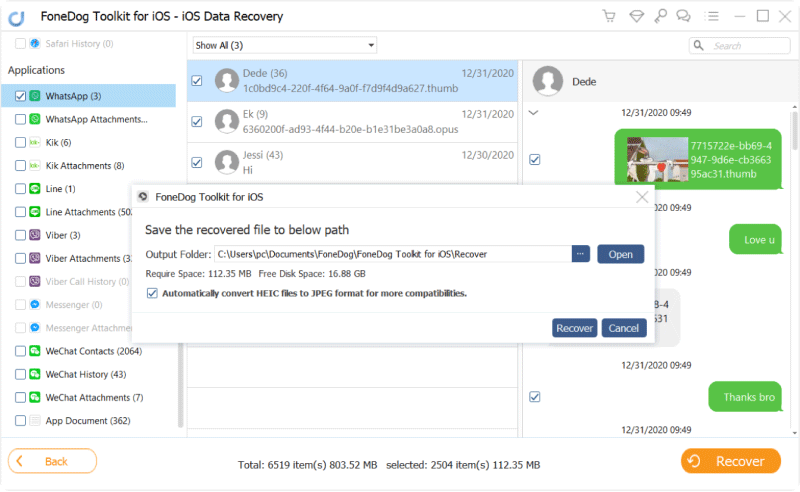
Vous avez récupéré et extrait avec succès tous vos messages WhatsApp souhaités. En effectuant ces étapes simples ci-dessus, vous pouvez facilement effectuer une récupération sans aucune connaissance technique ou aide de techniciens.
En utilisant encore Récupération de données FoneDog iOS, vous pouvez aussi extraire les messages WhatsApp à partir de vos fichiers de sauvegarde iTunes. Assurez-vous d'avoir effectué des sauvegardes avant l'accident pour vous assurer que vous disposez de toutes les informations nécessaires. Tout ce dont vous avez besoin est de lancer le même logiciel et suivez ces guides ci-dessous:
Lorsque le programme démarre, cliquez sur “Récupérer à partir du fichier de sauvegarde iTunes”Et dans le menu de droite, vous verrez tous les fichiers de sauvegarde iTunes que vous avez créés sur l’iPhone. Choisissez la date la plus récente ou la date précédant ladite suppression accidentelle afin de restaurer ces messages. Cliquez sur "Start scan" continuer.

La numérisation peut prendre du temps en fonction de la charge de données de l'iPhone. Une fois terminé, il vous montrera une liste de toutes les conversations WhatsApp récupérées. Choisissez soigneusement les messages que vous recherchez et cliquez sur «Récupérer ».
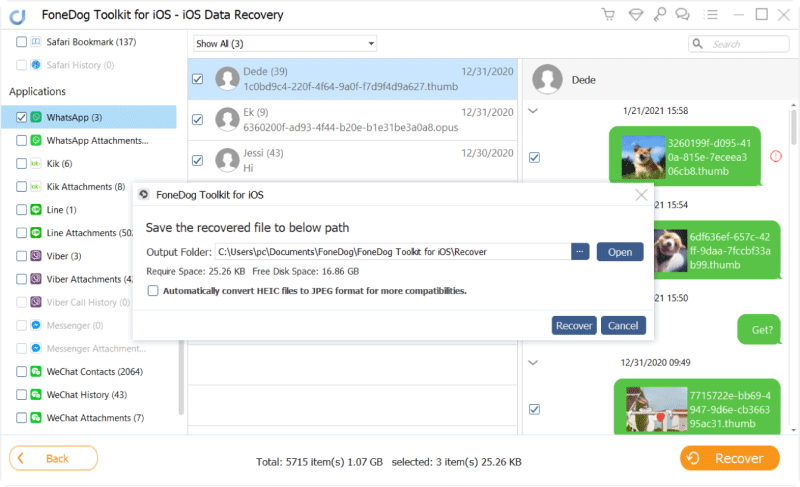
Une autre méthode pour extraire les messages WhatsApp est à travers les fichiers de sauvegarde iCloud. iCloud fournit un moyen plus pratique de récupérer vos données que toute autre sauvegarde par iOS. Pour extraire efficacement les messages WhatsApp de iCloud, vous pouvez utiliser Récupération de données FoneDog iOS "Récupérer à partir du fichier de sauvegarde iCloud”Ou reportez-vous aux étapes ci-dessous:
Sur votre ordinateur, lancez le Récupération de données FoneDog iOS logiciel et cliquez sur “Récupérer à partir du fichier de sauvegarde iCloud”Pour commencer le processus.

Avant de pouvoir extraire la sauvegarde iCloud, vous devez vous connecter à votre compte iCloud. Ne vous inquiétez pas de la vie privée, Récupération de données FoneDog iOS respecte votre vie privée et respecte la protection de la vie privée à tout moment.

Une fois connecté, vous verrez les listes de tous les fichiers de sauvegarde iCloud créés par votre appareil iPhone. Choisissez le fichier de sauvegarde iCloud qui a été créé avant la suppression accidentelle de vos messages WhatsApp.

Dans la fenêtre contextuelle, vous pouvez sélectionner tous les types de fichiers que vous souhaitez extraire. Cochez chaque case des fichiers souhaités et cliquez sur «Suivant ».

Le programme Récupération de données FoneDog iOS va maintenant analyser la sauvegarde iCloud et extraire les fichiers à récupérer. Après l'extraction, vous pouvez spécifiquement choisir les messages WhatsApp que vous pouvez récupérer en cliquant simplement sur "Récupérer” Il créera un dossier sur votre bureau contenant tous les messages WhatsApp extraits.
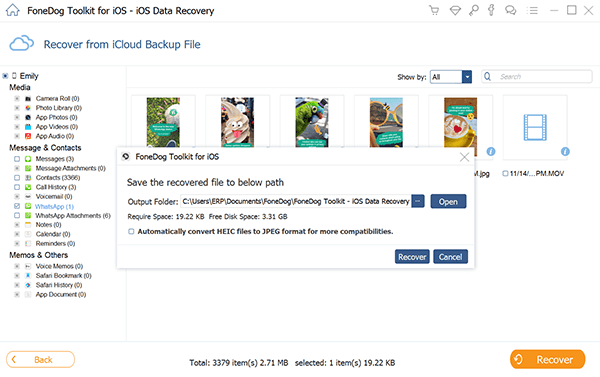
Les méthodes susmentionnées ont leurs propres forces et faiblesses. Lorsque vous extrayez d'iTunes ou sauvegarde iCloud fichiers, il peut supprimer des applications ou des paramètres nouveaux et existants de votre iPhone en fonction des configurations de sauvegarde effectuées. Cependant en utilisant Récupération de données FoneDog iOSVous êtes assuré que vos applications et paramètres téléphoniques sont intacts même si vous extrayez des messages WhatsApp qui ont été supprimés tant que les données ne sont pas écrasées.
Une autre méthode pour récupérer ou extraire les messages WhatsApp C'est quand vous avez effectué des sauvegardes manuelles via les paramètres WhatsApp.
Exportation de conversations WhatsApp vers un courrier électronique
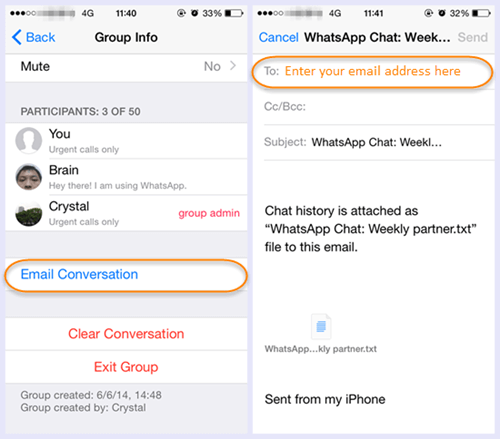
Extraire les messages WhatsApp en utilisant iCloud en effaçant le contenu et les paramètres du téléphone
Ce processus de sauvegarde et de restauration remplacera totalement l'iPhone, vous laissant dans une situation compromise de perte de données supplémentaire. La sauvegarde iCloud ne vous permettra pas de récupérer de manière sélective le fichier spécifique dont vous avez besoin et vous ne pourrez pas les prévisualiser avant le téléchargement.
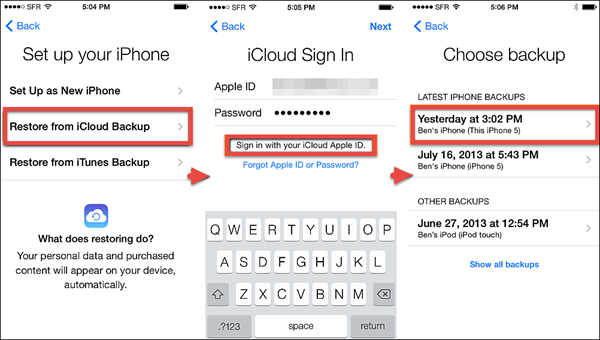
Extraire les paramètres de sauvegarde WhatsApp Chat
Ceci est uniquement disponible si vous avez activé cette fonctionnalité à partir de vos paramètres WhatsApp.
Pour sauvegarder des conversations WhatsApp:
Pour restaurer des conversations WhatsApp:
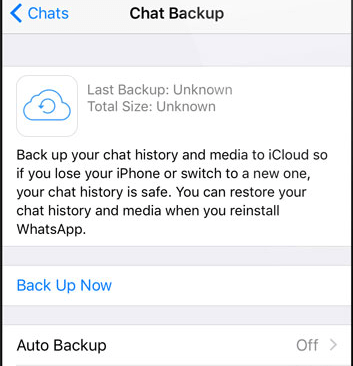
Note :Cela ne peut être fait que sur le même numéro de téléphone utilisé sur le compte WhatsApp.
Kit d'outils iOS FoneDog comprend les besoins de tous les propriétaires d'iOS, c'est pourquoi il fournit également une excellente alternative à votre messagerie WhatsApp uniquement. En cas de suppression accidentelle ou de perte de données WhatsApp, vous êtes assuré de pouvoir les extraire et les récupérer en quelques minutes. Sauvegarde et restauration des données FoneDog iOS est un autre programme que vous pouvez utiliser pour sauvegarder des fichiers et des messages WhatsApp importants et les restaurer facilement à l'avenir.
Ce logiciel a été spécialement développé pour l'application WhatsApp afin de répondre aux besoins des utilisateurs en fonction des scénarios courants. WhatsApp est en fait la prochaine grande nouveauté dans le monde de la messagerie instantanée, donc si vous souhaitez utiliser ce programme pour de futures références, vous pouvez simplement suivre les guides sur la façon de l'utiliser ci-dessous:
Sauvegarde et restauration des données iOS Un clic pour sauvegarder l’ensemble du périphérique iOS sur votre ordinateur. Permet de prévisualiser et de restaurer tout élément de la sauvegarde sur un périphérique. Exportez ce que vous voulez depuis la sauvegarde sur votre ordinateur. Aucune perte de données sur les appareils pendant la restauration. La restauration iPhone n'écrasera pas vos données Essai Gratuit Essai Gratuit
Sauvegarde et restauration des données FoneDog iOS est disponible sur Windows et Mac afin que vous puissiez télécharger le logiciel spécifique à partir de l'ordinateur que vous utilisez. Installez et exécutez le programme après le téléchargement réussi. Une fois que la fenêtre principale du programme apparaît, vous pouvez maintenant connecter votre iPhone à l’aide du câble USB.

Sur les outils à l'écran donnés, choisissez WhatsApp Transfer, Backup & Restore pour commencer à sauvegarder tous vos messages WhatsApp, photos et autres contenus multimédias.

La fenêtre suivante vous permettra de choisir le bon outil. À ce stade, vous souhaitant peut-être sauvegarder vos messages WhatsApp, cliquez sur “Sauvegarde des messages WhatsApp” Cliquez sur Sauvegarder dans la fenêtre suivante et attendez la fin du processus.

Lorsque vous recevez la notification indiquant que la sauvegarde est terminée, vous pouvez maintenant afficher le fichier de sauvegarde.

À Extraire des messages WhatsApp
Si vous avez supprimé ou perdu des messages WhatsApp sur votre iPhone, c'est le meilleur moment pour utiliser les fichiers de sauvegarde de App FoneDog iOS Sauvegarde et restauration.
En utilisant le même FoneDog WhatsApp Sauvegarde et restauration programme extraire les messages WhatsApp, Ouvrez le logiciel et choisissez “Transfert, sauvegarde et restauration WhatsApp”Et connectez l'iPhone.

Parmi les quatre grands choix à l’écran, sélectionnez “Restaurer les messages WhatsApp sur un périphérique iOS”Pour extraire la sauvegarde sur l'iPhone lui-même. Cliquez sur Restaurer pour continuer.

Après le processus de restauration, qui peut ne prendre que quelques minutes, vous pouvez désormais voir tous les messages sauvegardés sur votre iPhone. Vous pouvez les récupérer directement sur votre appareil ou même les enregistrer sur votre ordinateur via les formats de fichiers CSV, Vcard et HTML. Cela peut également être enregistré sur un autre appareil mobile ou un ordinateur tant que le logiciel de sauvegarde et de restauration FoneDog WhatsApp est installé.
Les gens LIRE AUSSIGuide rapide: Sauvegarder et restaurer l'historique des conversations en ligne sur iPhoneComment exporter les contacts depuis l'iPhoneComment récupérer des photos supprimées de l'iPhone
Basé sur les méthodes données, vous pouvez vraiment voir la différence de récupération de données FoneDog iOS où il prend la solution de récupération au sérieux et le porte à un tout autre niveau. Que pourriez-vous demander de plus? Option de prévisualisation sécurisée, pratique et conviviale, conviviale et efficace tout en un seul programme. C'est certainement le meilleur partenaire logiciel pour tous les appareils iOS. Utilisez la version d'évaluation pour voir par vous-même!
Laisser un commentaire
Commentaire
iOS Data Recovery
3 méthodes pour récupérer vos données supprimées de l'iPhone ou de l'iPad.
Essai Gratuit Essai GratuitArticles Populaires
/
INTÉRESSANTTERNE
/
SIMPLEDIFFICILE
Je vous remercie! Voici vos choix:
Excellent
Évaluation: 4.6 / 5 (basé sur 82 notes)